word怎么做会议记录表格模板,使用Word创建会议记录表格模板
时间:2023-12-08 19:35:02
详细介绍Word如何创建会议记录表格模板
在工作和日常生活中,会议记录是非常重要的,它可以帮助我们记录会议议题、决议和行动计划等重要信息。Word作为一个常用的办公软件,不
在工作和日常生活中,会议记录是非常重要的,它可以帮助我们记录会议议题、决议和行动计划等重要信息。Word作为一个常用的办公软件,不
详细介绍Word如何创建会议记录表格模板
在工作和日常生活中,会议记录是非常重要的,它可以帮助我们记录会议议题、决议和行动计划等重要信息。Word作为一个常用的办公软件,不仅可以用来处理文档,还可以创建会议记录表格模板。本文将详细介绍如何使用Word来创建会议记录表格模板。
步骤一:打开Word文档并创建表格
首先,打开Word文档,在空白页或已有文档中选择合适的位置创建表格。你可以使用Word的表格工具来创建表格,或者使用快捷键“插入”->“表格”来创建。
步骤二:设计表格的标题和列
在表格的第一行中,添加会议记录的标题。这可以是“会议日期”、“议题”、“参与人员”等。接下来,在接下来的行中添加列标题,例如“日期”、“议题”、“决议”、“行动计划”等。你可以根据实际需要自由添加或调整列的数量。
步骤三:设置表格样式
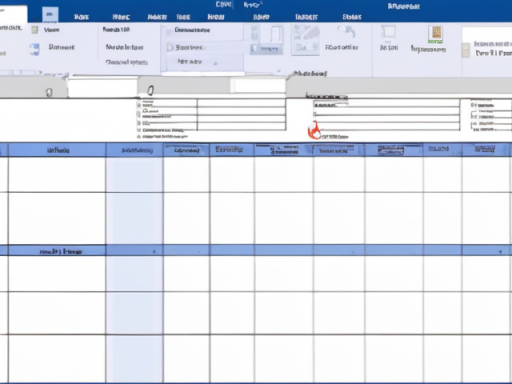
选择整个表格,然后点击Word中的“设计”选项卡,在“表格样式”栏中选择适合的样式,这样可以让你的会议记录表格更加整洁和易读。
步骤四:插入内容
现在你已经创建了一个空白的会议记录表格模板,接下来可以开始插入具体内容。将光标移动到表格的下一行,填写日期、议题、决议和行动计划等相关信息。你可以根据需要插入更多的行来记录不同的会议记录。
步骤五:保存为模板
完成填写后,点击“文件”->“另存为”,选择“Word模板”作为文件类型,并为模板命名。这样,你就可以随时使用这个模板来创建新的会议记录表格。
总结:通过上述步骤,你可以轻松地使用Word创建会议记录表格模板。这样,你不必每次开会都从头开始设计表格,节省了时间和精力,使会议记录更加规范和高效。
